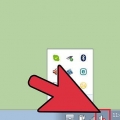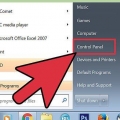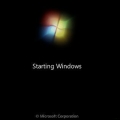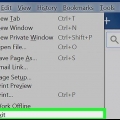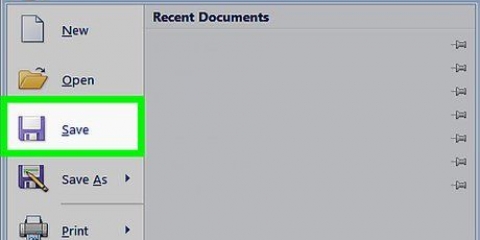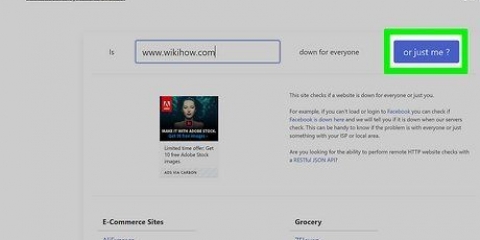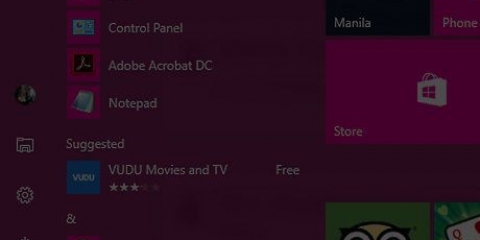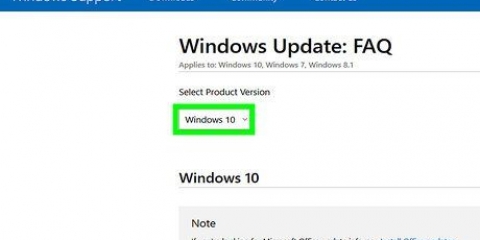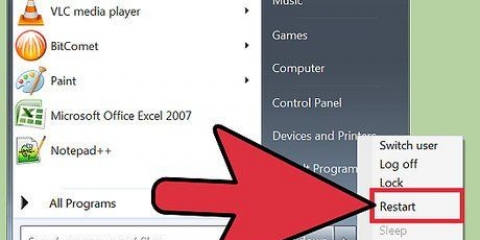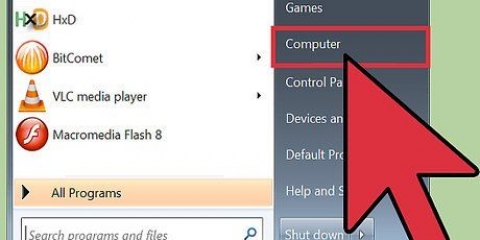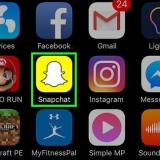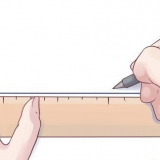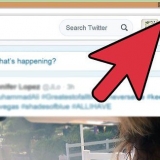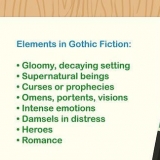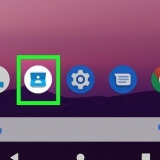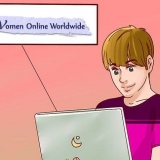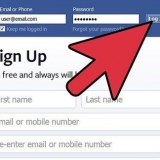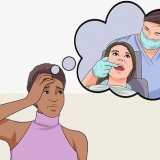Aberto Começar. Clique no Configurações-botão. Clique em Atualização e segurança. Clique em Verifique se há atualizações. Aguarde a atualização do seu computador.
Clique na caixa Notificação no canto inferior direito da barra de tarefas. Clique na caixa Modo de voo. Se você estiver conectado a uma rede com fio (Ethernet), desconecte também o cabo Ethernet do seu computador. 







Na maioria dos casos você vai Aplique esta solução clique quando solicitado e aguarde a solução ser aplicada. Pode ser necessário reiniciar o computador para que as alterações entrem em vigor, o que significa manter pressionado o botão liga/desliga do computador para desligá-lo. 
































Solução de problemas de desligamento do windows
Contente
- Degraus
- Parte 1 de 6: Soluções Comuns
- Parte 2 de 6: Solucionando problemas do Windows Update
- Parte 3 de 6: Solucionar problemas de configurações de energia
- Parte 4 de 6: Alterando as propriedades do botão liga/desliga
- Parte 5 de 6: Digitalizando com o Windows Defender
- Parte 6 de 6: Desativando programas de inicialização
Este tutorial ensinará como diagnosticar e corrigir problemas comuns ao desligar computadores Windows, aplicando correções gerais e solucionando problemas de componentes de software específicos em seu computador.
Degraus
Parte 1 de 6: Soluções Comuns

1. Verifique se você não tem nenhum programa antivírus de terceiros instalado. Um antivírus diferente do Windows Defender é tecnicamente um programa de terceiros. Esses programas antivírus executados em seu computador podem impedir que seu computador seja desligado, portanto, remova todos os programas antivírus de terceiros.

2. Feche todos os programas que estão abertos. Programas em execução podem interferir no desligamento do computador, portanto, feche todos os programas e aplicativos abertos.
Você pode fechar programas que não querem fechar usando gerenciamento de tarefas.

3. Remova todos os dispositivos conectados. Flash drives, mouses, controladores, cartões SD e qualquer outra coisa que você possa ter conectado ao seu PC pode impedir que seu computador desligue corretamente. Ejetar estes dispositivos e exclua-os antes de continuar.
Não ejetar os dispositivos conectados antes de removê-los pode causar problemas com drivers ou informações nos dispositivos posteriormente.

4. Atualize seu computador. A versão do sistema operacional em seu computador, drivers desatualizados ou uma combinação de ambos podem facilmente causar problemas ao tentar desligar. Para atualizar o sistema operacional e os drivers do seu computador, faça o seguinte:

5. Desligue as conexões sem fio do seu PC antes de desligar o dispositivo. Desconectar seu computador e desconectar de todas as redes sem fio (incluindo Bluetooth) pode resolver o problema de desligamento; se sim, então você provavelmente tem um problema de rede. Colocar o computador no modo avião é a maneira mais fácil de desconectar o computador:
Parte 2 de 6: Solucionando problemas do Windows Update

1. Abrir início
. Clique no logotipo do Windows no canto inferior esquerdo da tela. - Você precisa de uma conta com privilégios de administrador para solucionar problemas do Windows Update.

2. Role para baixo e clique Sistema Windows. É uma pasta na seção `W` do menu Iniciar.

3. Clique em Painel de controle. Esta opção está localizada perto do centro da pasta do sistema Windows.

4. Clique emCorrigir o problema. Este ícone se assemelha a um monitor de computador azul em uma tela de computador.
Se você não vir essa opção, clique na opção ao lado de `Visualizar por:` no canto superior direito da janela e selecione Ícones grandes ou Ícones pequenos.

5. Clique em Solução de problemas do Windows Update. Este link pode ser encontrado sob o título `Sistema e Segurança`.

6. Clique em O próximo. Você encontrará esta opção no canto inferior direito da janela.

7. Clique em Tente resolver como administrador. Esta opção é exibida na parte superior da janela. Se você não usar uma conta de administrador, não poderá concluir este procedimento.

8. Siga as instruções na tela. Se houver algum problema com a atualização do Windows, siga as instruções para corrigi-lo.
Parte 3 de 6: Solucionar problemas de configurações de energia

1. Início aberto
. Clique no logotipo do Windows no canto inferior esquerdo da tela.
2. Clique em Configurações
. Este ícone está localizado no canto inferior esquerdo da janela Iniciar.
3. Clique em Atualização e segurança. É um ícone de seta circular.

4. Clique em Corrigir o problema. Esta guia pode ser encontrada no lado esquerdo da janela.

5. Role para baixo e clique Gerenciamento de energia. Você encontrará esta opção na parte inferior da janela.

6. Clique emCorrigir o problema. Este botão aparece abaixo e à direita do Gerenciamento de energia-opção. Clique nele para iniciar o solucionador de problemas.

7. Aguarde um erro aparecer. Problemas comuns de gerenciamento de energia estão relacionados à duração da bateria e brilho da tela.
Se nenhum erro for exibido e o processo estiver concluído, pelo menos suas configurações de energia não serão responsáveis por seu computador não querer desligar.

8. Clique emAplique esta solução. Faça isso para qualquer problema que o Windows encontrar.
Se algo for relatado como um problema, mas você não quiser corrigi-lo, clique em Ignorar esta solução.

9. Tente desligar o computador. Se o computador for desligado com sucesso, o problema será resolvido. Se não, continue para a próxima parte.
Parte 4 de 6: Alterando as propriedades do botão liga/desliga

1. Abrir início
. Clique no logotipo do Windows no canto inferior esquerdo da tela.
2. Clique em Configurações . Você verá este ícone no canto inferior esquerdo da janela Iniciar.

3. Clique em Sistema. Este ícone se assemelha a um laptop.

4. Clique em Gerenciamento de energia e modo de suspensão. Você pode ver esta opção no lado esquerdo da página.

5. Clique em Configurações de energia adicionais. Você pode ver esta opção no canto superior direito da janela.

6. Clique em Controlar o comportamento dos botões de energia. Você encontrará este link no canto superior esquerdo da janela.

7. Altere as caixas `Na bateria` e `Energia principal` para `Desligar`. Clique no menu suspenso à direita de "Quando eu pressiono o botão liga / desliga do meu computador" e em "Na bateria", clique em Bloquear e repita para a coluna `Energia principal`. Isso fará com que você pressione o botão liga/desliga do computador para desligar o computador.

8. Tente desligar o computador pressionando o botão liga / desliga. Se o computador for desligado com sucesso, o problema será resolvido. Se não, vá para a próxima parte.
Parte 5 de 6: Digitalizando com o Windows Defender

1. Abrir início
. Clique no logotipo do Windows no canto inferior esquerdo da tela.
2. Role para baixo e clique Central de segurança do Windows Defender. Você pode encontrar isso na seção `W` do menu Iniciar.

3. Clique em ☰. Este botão está no canto superior esquerdo da janela.

4. Clique em Proteção contra vírus e ameaças. Esta opção está no canto superior esquerdo da janela do Windows Defender.

5. Clique em Verificação avançada. Este link está sob o botão Escaneamento rápido no meio da página.

6. Verifique se `Verificação completa` está marcada. Caso contrário, clique no círculo à esquerda de `Verificação completa` na parte superior da página.

7. Clique em Escaneie agora. Isso está no meio da página. seu computador será então verificado em busca de programas disruptivos.

8. Aguarde a conclusão da verificação. Se algo malicioso aparecer durante a verificação, o Windows Defender irá avisá-lo. Deixe o Windows Defender remover o software perigoso.
Se nada for encontrado com esta verificação, repita a verificação com `Verificação offline do Windows Defender` marcada, em vez de `Verificação completa`.

9. Tente desligar o computador. Se o computador for desligado com sucesso após a conclusão da verificação, o problema será resolvido. Se não, vá para a próxima parte.
Parte 6 de 6: Desativando programas de inicialização

1. Abrir início
. Clique no logotipo do Windows no canto inferior esquerdo da tela.
2. Role para baixo e clique Sistema Windows. É uma pasta na seção `W` do menu Iniciar.

3. Clique em gerenciamento de tarefas. Esta opção está na parte inferior da pasta do sistema Windows.

4. Clique em Comece. Você verá esta guia na parte superior da janela do Gerenciador de Tarefas.

5. Selecione um programa e cliqueDesativar. Isso impedirá que o programa seja iniciado automaticamente quando você ligar o computador. Muitos programas tentando iniciar ao mesmo tempo podem causar o travamento do computador; para que problemas relacionados possam ser resolvidos dessa maneira.

6. Desative todos os programas de inicialização que não sejam do Windows. Todos os programas de terceiros, como ferramentas antivírus, salas de bate-papo ou outros aplicativos, devem ser desativados quando você terminar.
Não desabilite os processos do Windows, como a placa gráfica ou o Windows Defender.

7. Tente desligar o computador. Se o computador puder ser desligado com sucesso, o problema será resolvido. Caso contrário, provavelmente é melhor levar o computador a um departamento técnico para reparo.
Artigos sobre o tópico "Solução de problemas de desligamento do windows"
Оцените, пожалуйста статью
Similar
Popular